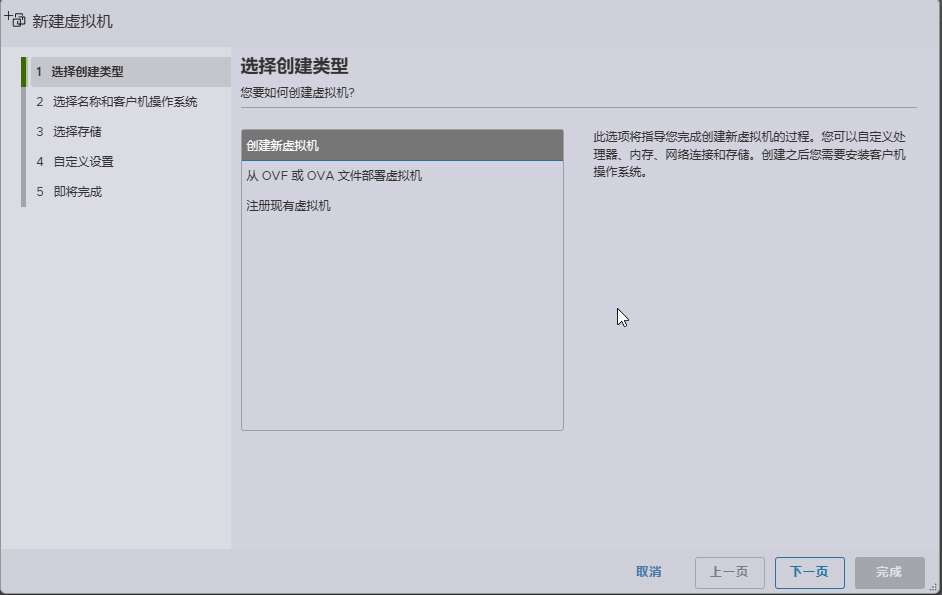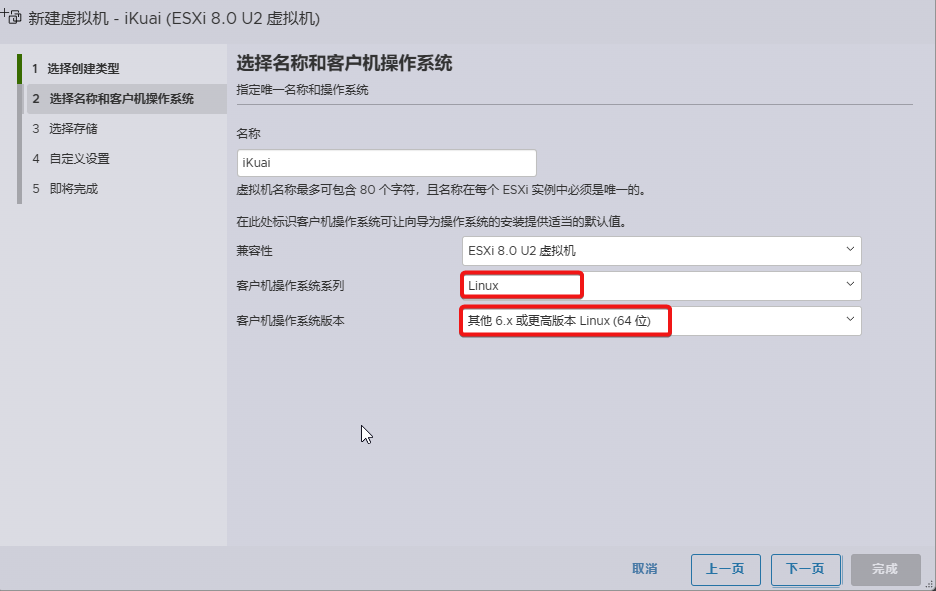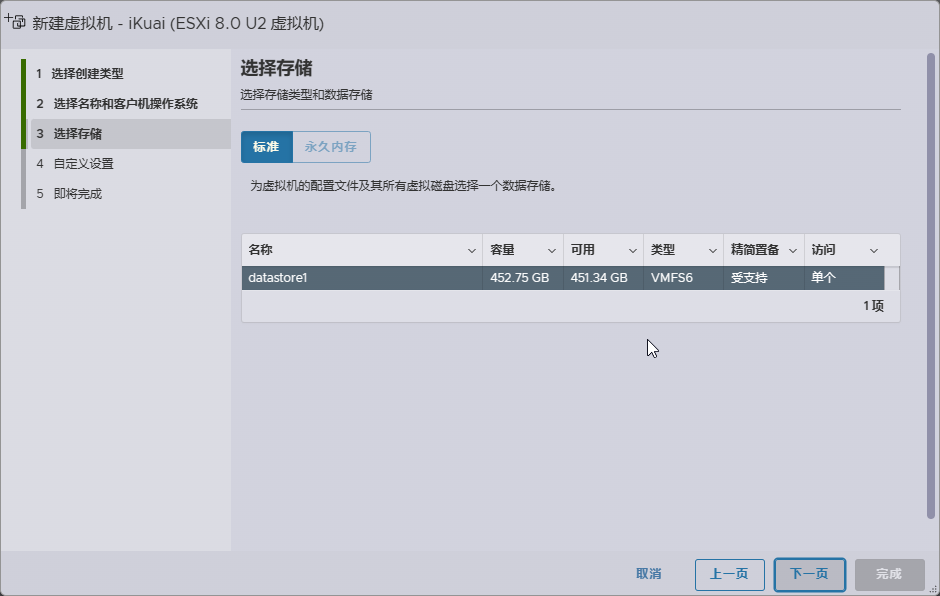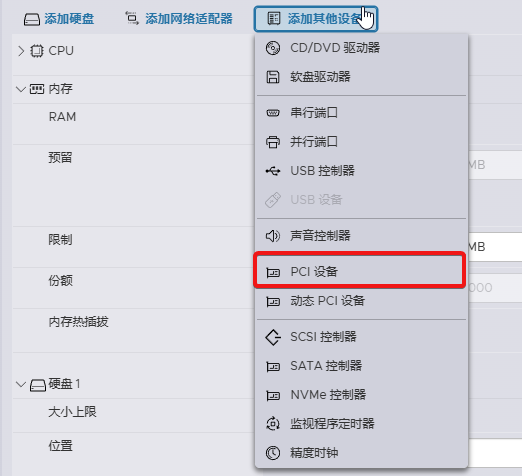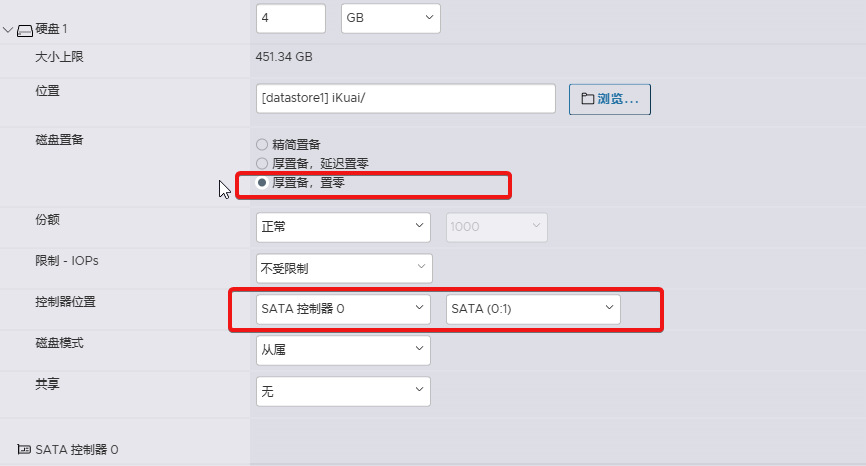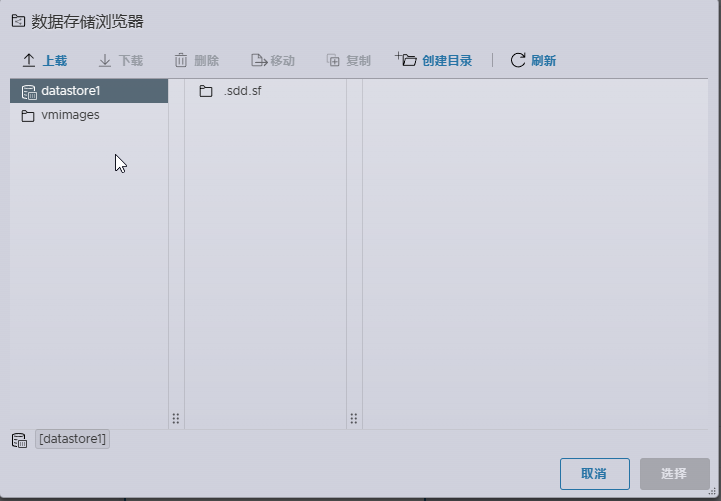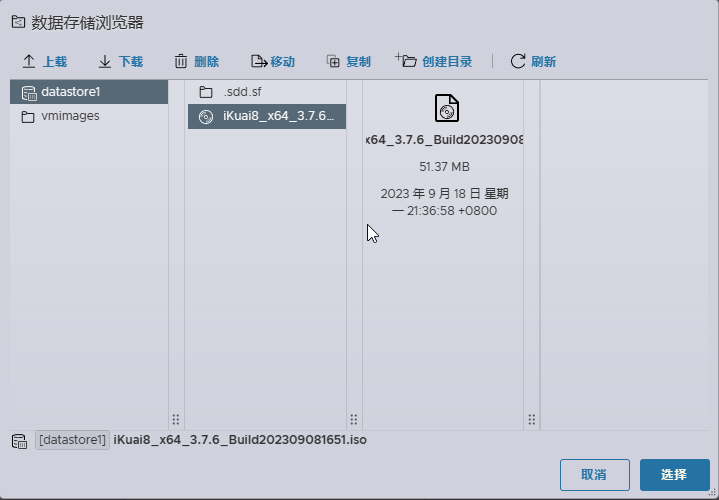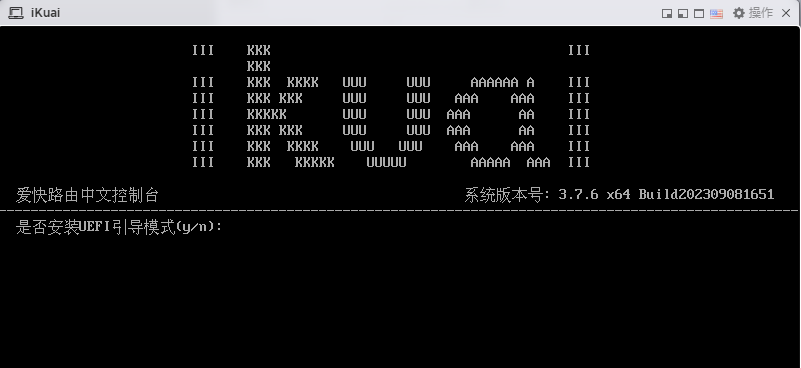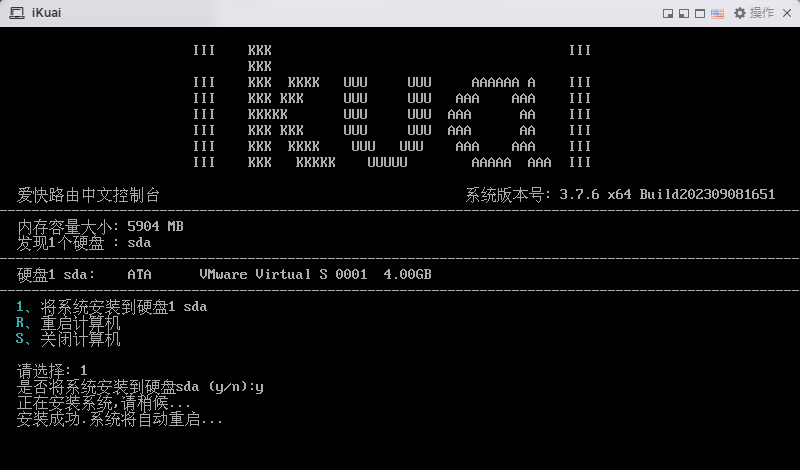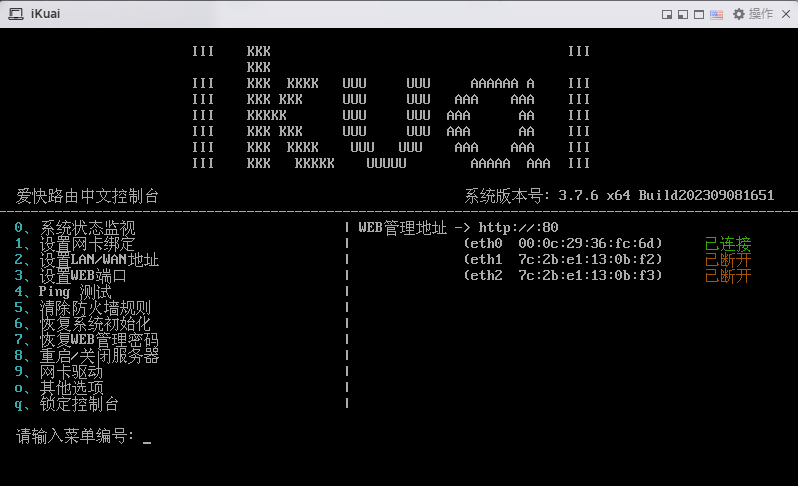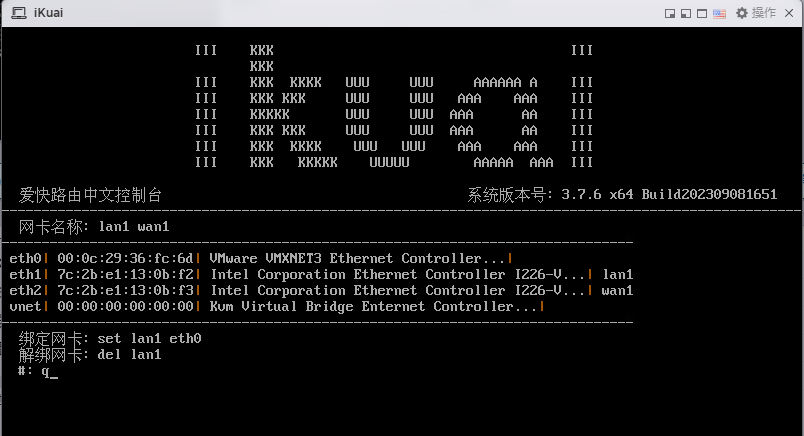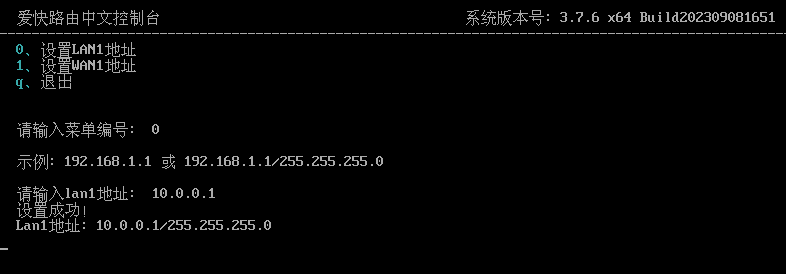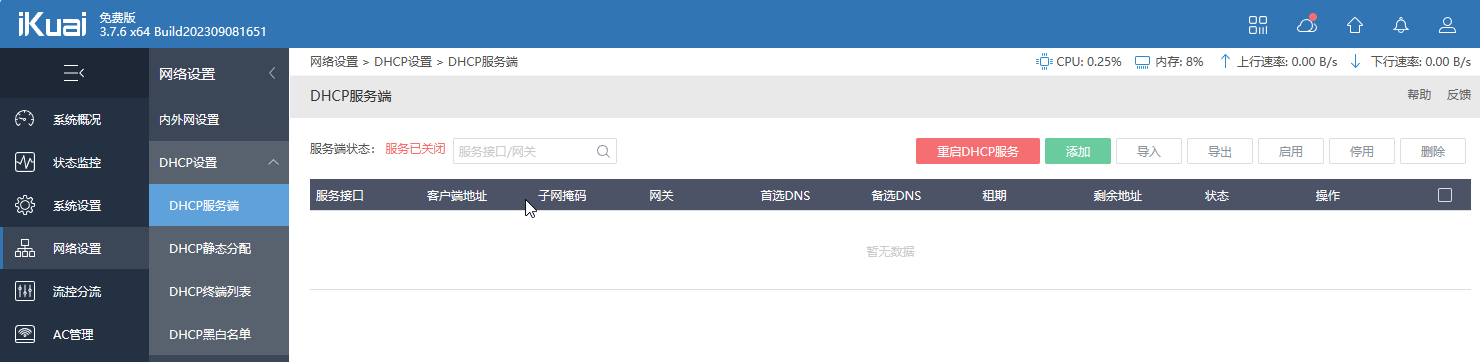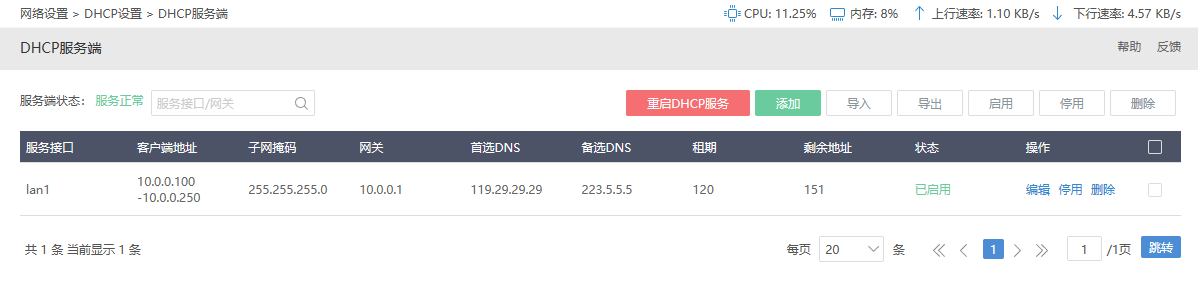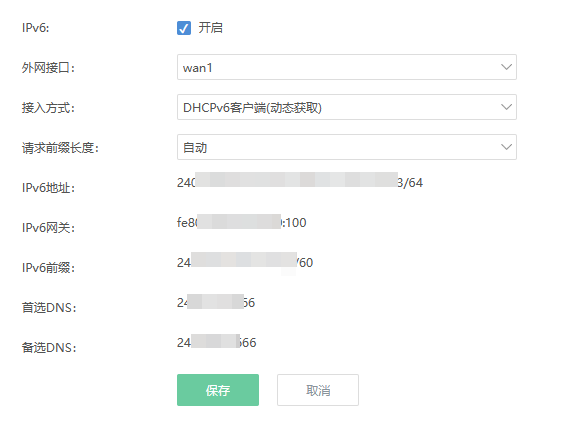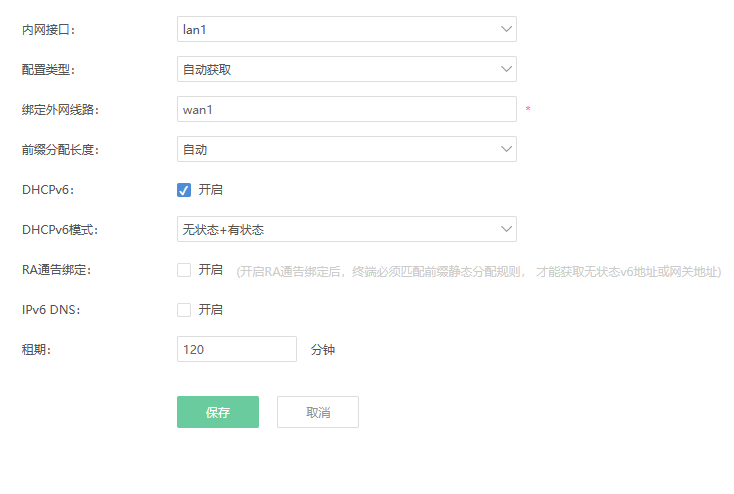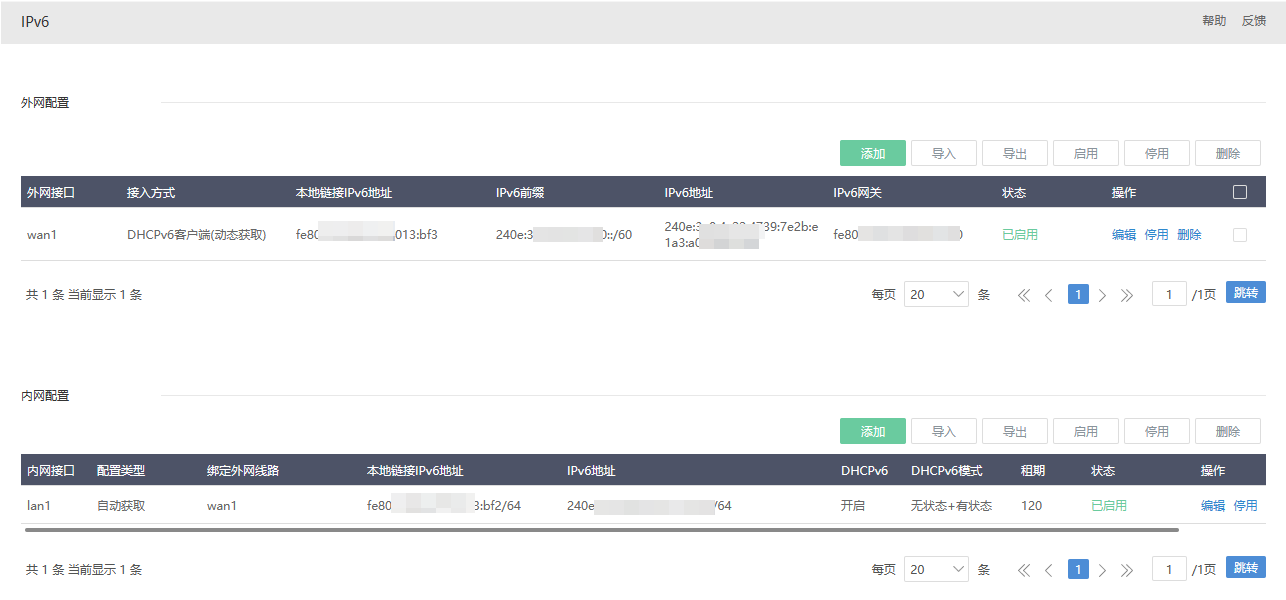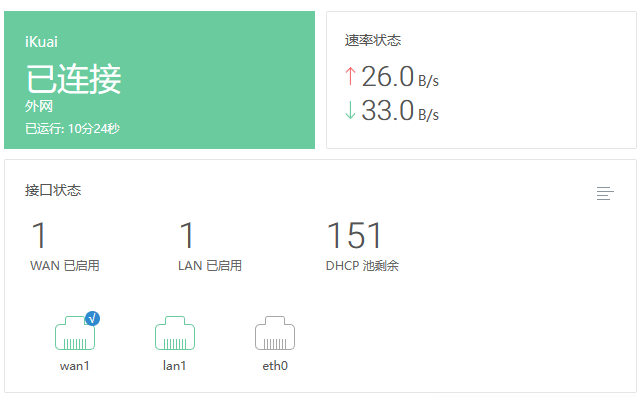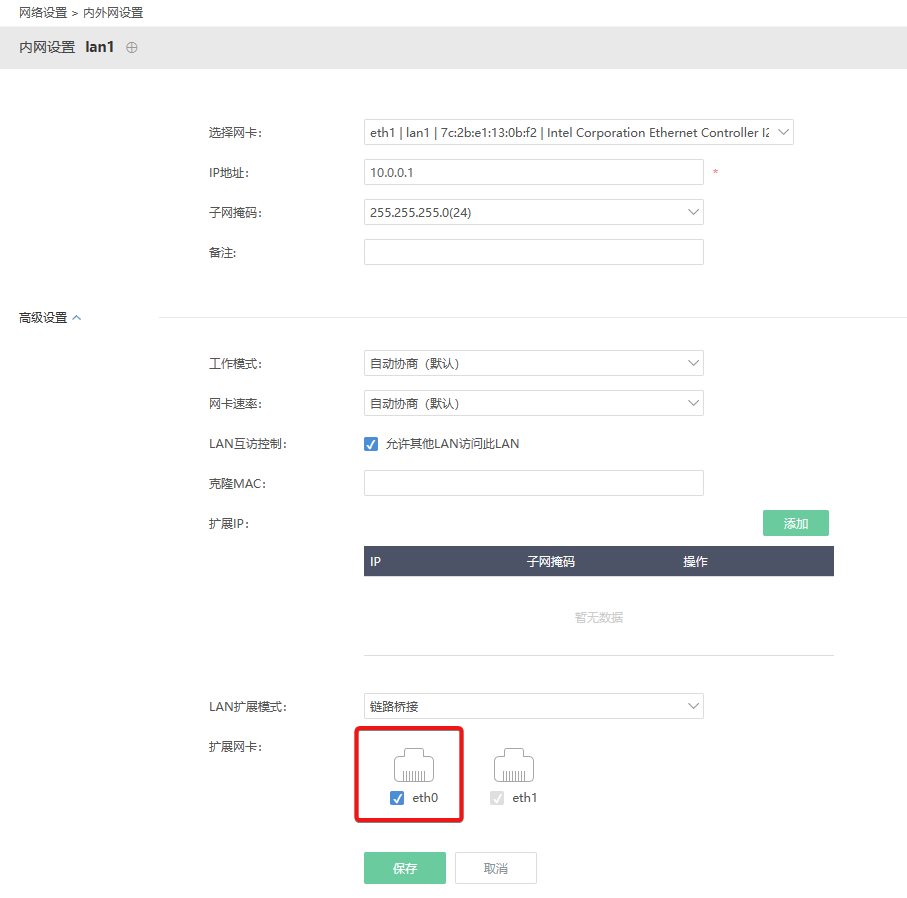文章目录
前言
本文是基于ESXI系统下面安装iKuai。
前期准备
iKuai分为32位和64位版本,一般来说,下载32位的即可;内存足够的话,下载64位的也可以。
官方固件下载地址:https://www.ikuai8.com/component/download
创建iKuai虚拟机
在ESXI的后台,创建/注册虚拟机;
名称自定,操作系统系列选择 Linux ,操作系统版本选择 其他6.x或更高版本Linux(64位)。
在自定义设置界面:
-
点击【添加其他设备】,选择【PCI设备】,添加2次。(即添加两个直通的网口,我这边直通了
eth1和eth2) -
内存、CPU设置
CPU核心全给,内存2-4G就够了,设备内存比较多就给了6G。
预留所有客户机内存(全部锁定):顾名思义,勾选后系统会锁定相应内存给虚拟机,避免出现宿主机内存不足的时候影响到虚拟机的运行。
有直通设备的情况下必须勾选:预留所有客户机内存(全部锁定)!
-
硬盘设置
大小2G足够,【磁盘置备】选择【厚置备,置零】,【控制器位置】选择【SATA控制器】,不需要【SCSI控制器】,可以直接删除。
-
CD/DVD驱动器
选择【数据存储ISO文件】,点击【浏览】,选择之前下载的 爱快ISO镜像。
-
虚拟机选项
在【引导选项】-【固件】,取消勾选【是否为此虚拟机启用UEFI安全引导】。
引导模式可以选择 EFI 或者 BIOS。
安装iKuai
打开虚拟机,放大其内置显示界面。
是否安装UEFI引导模式:y
选择1:将系统安装到硬盘1 sda
是否将系统安装到硬盘sda:y
重启后进入控制台界面。
配置iKuai
输入【1】,设置网卡绑定:
通过配置其中直通的两个Intel网口的属性:
set lan1 eth1
set wan1 eth2直通的2个网口,
eth2,作为 WAN口,连接光猫;eth1,作为 LAN口,连接下级交换机或者AP。
输入 q ,回车,返回主菜单。
在主菜单,输入 【2】,设置LAN/WAN地址。然后接着输入【0】设置LAN1地址,即管理地址,之前确定的 10.0.0.1。
操控台这边的设置就完成了。
iKuai网页端设置
在浏览器中输入 http://10.0.0.1 ,即可打开iKuai管理界面,首次登录账户名和密码都为 admin ,登录后强制修改密码。
联网设置
打开【网络设置】-【内外网设置】,根据自身网络类型选择【接入方式】。
这边涉及到光猫的模式,简单分为 光猫拨号 以及 光猫桥接。
光猫拨号即光猫自身带路由拨号上网,相当于光猫是主路由。强烈建议改成桥接。(联系营业厅即可)
光猫桥接即光猫只负责光电转换,不负责其他功能,光猫的负荷小,更加稳定。由后端路由器负责拨号上网。
以我的宽带为例,光猫为桥接,【接入方式】就需要选择【ADSL/PPPoE拨号】,填入宽带的账号密码,,点击底部的【保存】,稍后即会自动联网。
DHCP服务
接着打开 【DHCP服务端】,默认是关闭的,点击【添加】。
客户端地址:10.0.0.6~10.0.0.255 以内都可以随便填写
网关:10.0.0.1 暂时填写自己的网关,后续会指向OpenWrt的网关
DNS:随意填写几个公共DNS即可,后续会走OpenWrt的DNS
保存后,点击【重启DHCP】服务。
IPv6
如果宽带支持IPv6,建议开启。
打开【网络设置】-【IPv6】-【IPv6设置】,外网配置,wan1接口,点击【编辑】:
内网配置,点击【编辑】:
其他
回到首页,发现还有一个灰色的未运行接口 eth0 ,将这个接口桥接至 lan1 上面。
点击 eth0,打开高级设置,扩展网卡中将 eth0 打勾即可,保存。
安装结束
至此,iKuai的安装已经结束了,现在已经可以正常上网了。
资料:磁盘类型
SATA控制器
如果要把这个磁盘当作普通家用电脑里面的SATA硬盘来用的,选这个。
SCSI控制器
-
BusLogic parallel——总线逻辑并口
-
LSI Logic parallel——LSI 逻辑并口
-
LSI Logic SAS——LSI 逻辑串口
-
VMware Paravirtual——VMware 准虚拟
BusLogic是对IDE的模拟,主要是为了兼容一些老的系统。
LSI Logic SAS是默认,比LSI Logic 并行性能要好一些。
VMware 准虚拟(VMware ParaVirtual ,PVSCI)是VMware自己做的虚拟机SCSI控制器,它的好处在于不需要去模拟一个第三方产商的SCSI控制器,直接把Driver发送过来的SCSI命令直接发送给VMKernel进行I/O处理,中间少了一层SCSI控制器的模拟过程,因此可以有效的减少CPU的开销。尽管VMware 准虚拟具有高性能,但在一些场合下是不能使用的,比如虚拟机启用了容错功能(需要在集群中),或者虚拟机将用于做微软集群服务(MSCS)等。
资料:磁盘置备
厚置备延迟置零
举例,创建的磁盘为200GB大小,如果选择厚置备延迟置零,VMware会在整个磁盘中划分一个200GB的空间专用于此虚拟机,故会创建一个200GB的vmdk文件,但由于是延迟置零,故假如目前只用到了50G空间,VMware会先zero(置零)这50G空间,后面150G空间会等到用到的时候再zero(置零),这种工作机制会对磁盘性能造成一定的影响。
厚置备置零
举例,如下图,本次创建的磁盘为200GB大小,如果选择厚置备置零,VMware会在整个磁盘中划分一个200GB的空间专用于此虚拟机,故会创建一个200GB的vmdk文件,由于是置零模式,故VMware会将这200GB的空间全部进行zero(置零)工作,故创建磁盘时比其它两种模式花的时间都要长,这种机制的磁盘的性能是最好的,因为这就好像是给虚拟机挂载了一块独立的硬盘,硬盘上的空间也全部属于该虚拟机,且提前也都已经格式化好,后期不管随着数据怎么增长,都可以直接使用这200G的空间,没有zero(置零)的操作了。
Thin Provision(精简置备)
举例,创建的磁盘为200GB大小,如果选择Thin Provision(精科置备),VMware会在整个磁盘中划分一个200GB的置备空间,但此200GB没有从整个磁盘中真正划出来,它的vmdk文件在虚拟机刚创建时可能为0KB,以后随着虚拟机的使用空间越来越大,再给它划分更多的空间,直至200GB全部给这虚拟机。就好像是给虚拟机挂载了一块空间会不断变化的硬盘,开始很小,后期会根据你的使用情况不断的增长空间。
故选择精简置备时,有个好处是,可以创建更多的虚拟机,如创建10个虚拟机,每个虚拟机创建(置备)了200GB空间,那就是2000GB,但整个磁盘可能只有1000GB,但也能成功创建,因为置备的2000G,VMware没有真正给每个虚拟机200G,而是在以后不断的使用中慢慢增长至200G,所以选择精简模式,很容易出现整个磁盘卷空间爆满的情况,导致虚拟机运行不正常。
根据这三种类型的磁盘的了解,磁盘的性能排序应该是:厚置备置零>厚置备延迟置零>Thic Provision(精科置备)。
厚置备置零和厚置备延迟置零对磁盘空间的使用最快,Thic Provision(精科置备)最节省磁盘空间,但也容易出现磁盘“爆仓”的危险。